Het creëren van de reparatie/service
Er zijn twee eenvoudige manieren om een nieuwe werkorder te starten.
- Klik in de Ascend Desktop op de Werkorder -tegel.

- Klik in het scherm Werkopdrachten die moeten worden afgehaald/klaar zijn op de Toevoegen -knop (op de werkbalk).

Op de prompt Enter Serienummer scant of typt u het serienummer dat bij het reparatie-item hoort en klikt u op OK. Als het serienummer is verkocht via Ascend, wordt de juiste klant automatisch gekoppeld aan de werkorder en reparatie.

Als het artikel geen serienummer heeft, u de werkorder maakt voordat de klant het artikel in de winkel heeft gebracht, of als het serienummer op het product niet werd herkend (hierboven), klik dan op Annuleren, en zoek dan de juiste klant.
Als u een erkend serienummer hebt gescand, worden de velden Klant, Serienummeren Omschrijving automatisch ingevuld.
Als u alleen de klant kiest, moet u het reparatie-item kiezen of aanmaken.
Opmerking: Als u een artikel voor een klant samenstelt, maak dan GEEN nieuw reparatie-artikel aan. Zie Een product voor een klant samenstellen (fietsen bouwen) voor details.
Als het product werd geserialiseerd en verkocht of eerder onderhouden via Ascend, klikt u op de Beschrijving drop-down en kiest u het juiste item.
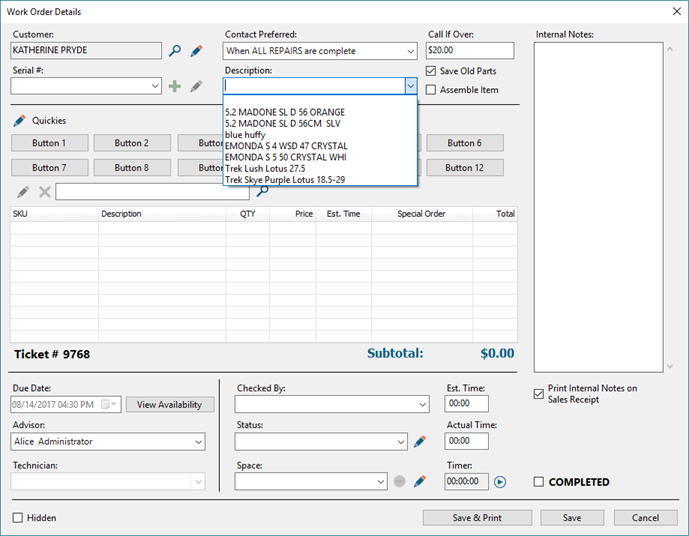
Als het item daar niet bestaat, klik dan op het plus -pictogram om een nieuw reparatie-item toe te voegen. Voer een betekenisvolle Beschrijving in (bijv. Trek Skye Purple Lotus 18.5-29 in plaats van Purple MTB), Serienummer (indien van toepassing), en Waar gekocht (indien gewenst). Klik dan op Opslaan.
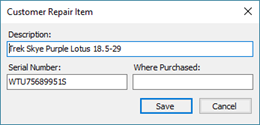
Opmerking: Hoewel een reparatie-item niet verplicht is, kunt u dit het beste invoeren voor alle reparaties en onderhoud, zodat de technici snel kunnen zien waar ze aan werken.
Selecteer in het keuzemenu Contactvoorkeur de contactvoorkeur van de klant.
- Als ALLE REPARATIES voltooid zijn: Breng de klant pas op de hoogte als alle reparaties (werkordergegevens) van de transactie zijn voltooid.
- Wanneer DEZE REPARATIE is voltooid: Breng de klant op de hoogte zodra deze reparatie is voltooid.
Voer in het veld Bel als over het maximumbedrag in dat aan de klant voor de reparatie is opgegeven. Technici moeten contact opnemen met de klant voor goedkeuring als zij denken dat de reparatie meer service vereist dan vermeld.
Vink Houd oude delen aan als uw winkel (of de klant) onderdelen die uit het reparatie-item zijn verwijderd, wil behouden. Als het product nieuw is en in elkaar gezet moet worden, vink dan Montage aan.
Scan of voer alle benodigde SKU's voor onderdelen en arbeid/service in. Ticket # wordt automatisch ingevuld, en een Subtotaal toont alle ingevoerde artikelen zonder berekende belasting. Als u geschatte tijden voor uw SKU's hebt geconfigureerd, wordt het aantal minuten automatisch ingevuld in het Geplande Tijd veld - dit veld kan ook handmatig worden overschreven als u denkt dat de reparatie langer zal duren dan een standaardreparatie van dit type.
Voer in Interne opmerkingenzoveel mogelijk details in over de zorgen en verwachtingen van de klant. Er is geen karakterlimiet voor dit veld. Vink Interne notities op kassabon afdrukken aan om deze informatie zowel op de kassabon van de klant als op het ticket voor de servicetechnici af te drukken.
Als u werkorders alleen plant op basis van het aantal dat uw technici op een dag kunnen afwerken, voer dan in het veld Vervaldatum de datum en tijd in waarop de klant verwacht dat de reparatie wordt uitgevoerd. Als een specifieke technicus aan de reparatie werkt, selecteer hem dan in het keuzemenu Technieker.
De Adviseur drop-down wordt automatisch gevuld met de gebruiker die de reparatie heeft gemaakt. Maar als iemand anders de eerste reparatie en schatting met de klant heeft besproken, selecteer dan zijn naam.
Selecteer een geschikte status (bijv. Wachten op klant) in het Status -keuzemenu en de locatie van het reparatie-item in het Ruimte -keuzemenu. Spaties die cursief oranje worden weergegeven zijn in gebruik bij een andere reparatie en kunnen niet worden geselecteerd. Spaties die cursief blauw worden weergegeven zijn in gebruik op een volgnummer en mogen worden gebruikt, indien de items hetzelfde zijn. Om de waarde uit het veld Spatie te wissen, klikt u op het min -pictogram naast het veld.
Als de reparatie voorrang moet krijgen boven andere werkzaamheden, vink dan Belangrijk aan.
Als de reparatie verband houdt met een vervanging door de fabrikant, controleer dan Garantie.
Klik op Opslaan & Afdrukken om een kopie van het ticket af te drukken dat aan het reparatie-item wordt gehecht.

Als de klant meer dan één reparatie moet betalen, is het niet nodig om meerdere transacties aan te maken. Klik op de pijl naast de knop WO Detail op de werkbalk en selecteer Nieuwe werkorder details toevoegen.
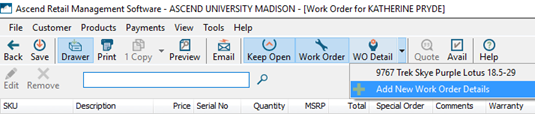
U wordt opnieuw om het serienummer gevraagd - scan of voer het in als het beschikbaar is, of klik op Annuleren. De klant die eigenaar is van de fiets hoeft niet dezelfde te zijn als de oorspronkelijke klant - klik zo nodig op het vergrootglas -pictogram naast het Klant -veld en koppel de juiste klant.
Alle reparatieposten en belastingtotalen verschijnen op het transactiescherm. Neem de betaling aan volgens het aanbetalingsbeleid van uw winkel - maar als u een volledige betaling aanneemt, zorg er dan voor dat u op de knop Blijf open op de werkbalk klikt om ervoor te zorgen dat de werkorder niet verloren gaat!

De reparatie/service bijwerken
Dubbelklik in Werkorders op het reparatie-item. De Werkopdracht Details wordt automatisch geopend.
Om de aan de reparatie bestede tijd bij te houden, klikt u op het play -pictogram naast het Timer -veld. De timer blijft lopen wanneer Werkorderdetails wordt gesloten. Om het bijhouden van de tijd te beëindigen, klikt u op het stop -pictogram naast het Timer -veld. Het veld Actuele tijd wordt automatisch bijgewerkt.
Voeg eventuele extra SKU's en/of Interne notitiestoe. Wijzig Status naar behoefte. Werkelijke tijd kan ook handmatig worden bijgewerkt.
Als u klaar bent, klikt u op Opslaan (of Opslaan & Afdrukken, als u een nieuwe kopie van het ticket wilt).
Voltooiing van de reparatie/service
Dubbelklik in Werkorders Dueop het reparatie-item. De Werkopdracht Details wordt automatisch geopend.
Nadat u de laatste wijzigingen hebt aangebracht, vinkt u Voltooid aan en klikt u op Opslaan.
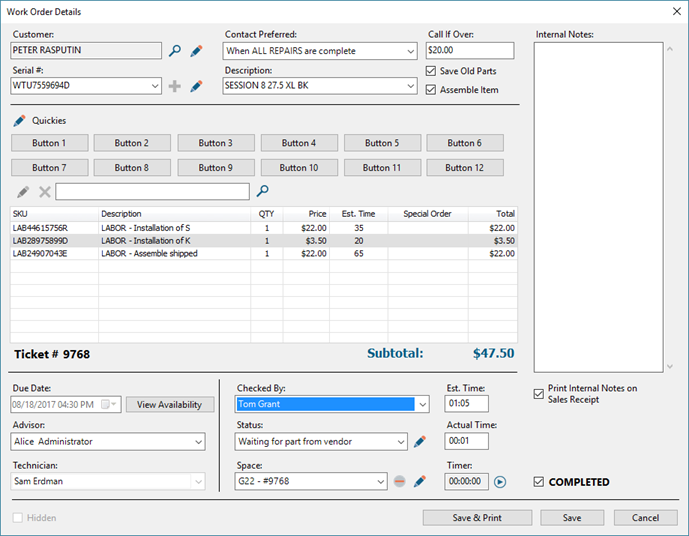
Als u hebt geselecteerd om klanten automatisch op de hoogte te stellen van de voltooiing van een werkorder, wordt een e-mail- en/of SMS-bericht weergegeven om te verzenden op basis van uw selectie voor Contactvoorkeur. Laat de standaardtekst staan of voer uw eigen tekst in.
De transactie blijft open totdat de klant terugkomt om het artikel op te halen en volledig betaalt.
Klant ophalen
Toegang tot werkorders die gemarkeerd zijn als Voltooid, maar nog niet zijn afgerond (gesloten).
- Klik in de Ascend Desktopop de WO Due -tegel.

- Vanaf de Ascend Desktop, selecteer het View menu Work Orders Due.
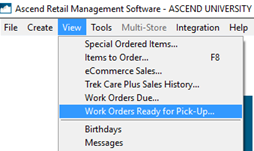
- Selecteer in het scherm "Werkorders verschuldigd" de optie Klaar om op te halen uit de vervolgkeuzelijst Werkorders .
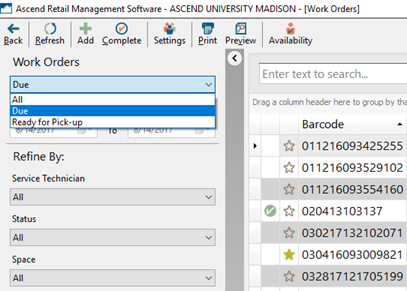
Dubbelklik op het reparatie-item. De details van de werkopdracht worden automatisch geopend.
Als een tweede gebruiker het reparatie-item nog eens nakijkt om er zeker van te zijn dat er niets gemist is, selecteer dan die gebruiker in het vervolgkeuzemenu Gecontroleerd door . Als u klaar bent, klikt u op Opslaan.
Nu kunt u de transactie normaal afronden.